Cómo crear una unidad de instalación de arranque para macOS High Sierra

Algunos usos de Mac, como la creación de una unidad de instalación USB de arranque para macOS High Sierra. Un volumen de instalación de MacOS 10.13 de arranque permite a los usuarios realizar una variedad de tareas, que incluyen formatear e instalaciones limpias, actualizar varias Mac desde el mismo instalador de unidad flash USB (y sin volver a descargar) y usar como unidad de arranque de resolución de problemas, si es necesario. , entre otros beneficios para usuarios avanzados y más técnicos.
Esta presentación detalla cómo hacer una unidad de instalación USB de arranque para macOS High Sierra.
Requisitos para crear un instalador USB de arranque para macOS High Sierra
Para crear una unidad de arranque de instalación de MacOS High Sierra funcional, necesitará lo siguiente:
Más allá de eso, solo necesitará un poco de paciencia y un poco de conocimiento técnico o comodidad, siguiendo las instrucciones técnicas. Hacer una unidad de instalación USB requiere el uso de una sintaxis precisa en la línea de comandos con privilegios de superusuario, el uso de una sintaxis incorrecta podría provocar una pérdida de datos no intencionada.
Cómo hacer un instalador USB de arranque para macOS High Sierra
- Conecte la unidad flash USB a la Mac, si necesita formatearla, continúe y haga esto
- Descargue el instalador de macOS High Sierra de la App Store * y asegúrese de que el instalador completo esté en el directorio / Aplicaciones /
- Cuando el instalador haya terminado de descargarse, se iniciará automáticamente; salga del instalador cuando esto suceda
- Abra la aplicación «Terminal» que se encuentra en el directorio / Aplicaciones / Utilidades / en su Mac
- Ingrese la siguiente sintaxis de comando en la línea de comando, reemplazando «SIN TÍTULO» con el nombre de la unidad USB, si es necesario:
- Confirme que la sintaxis sea exactamente como está escrita, luego presione la tecla RETURN e ingrese la contraseña de administrador para comenzar a crear la unidad de instalación High Sierra *
- Deje que el instalador complete, al final se le informará que el proceso se ha completado
sudo /Applications/Install macOS High Sierra.app/Contents/Resources/createinstallmedia --volume /Volumes/UNTITLED && say Boot Installer Complete

Una vez que haya creado la unidad de instalación de arranque USB para macOS High Sierra, puede iniciarla inmediatamente para instalar macOS High Sierra en su Mac actual, reiniciar y arrancar desde la unidad de instalación USB, o quitarla y usarla en una Mac alternativa.
* Nota: Si recibe un error de «comando no encontrado» y está seguro de que su sintaxis es correcta, asegúrese de verificar el tamaño del archivo «Instalar macOS High Sierra.app» que se encuentra en la carpeta / Aplicaciones. Si el tamaño del archivo de instalación de High Sierra no supera los 5 GB, entonces tiene un instalador incompleto y deberá descargar la aplicación de instalación completa de macOS High Sierra como se describe aquí para crear una unidad de instalación de arranque.
Arranque desde la unidad de instalación USB macOS High Sierra
Con la nueva instalación USB de MacOS High Sierra conectada a su Mac, reinicie su computadora. Inmediatamente después de reiniciar, presione y mantenga presionada la tecla «OPCIÓN» (ALT) para cargar el menú de inicio. Seleccione el instalador de High Sierra en esta pantalla.

Una vez encendido desde la unidad USB, puede continuar instalando macOS High Sierra usando las herramientas de Utilidad de Discos para formatear o eliminar un volumen, trabajar con Time Machine y otras tareas similares.
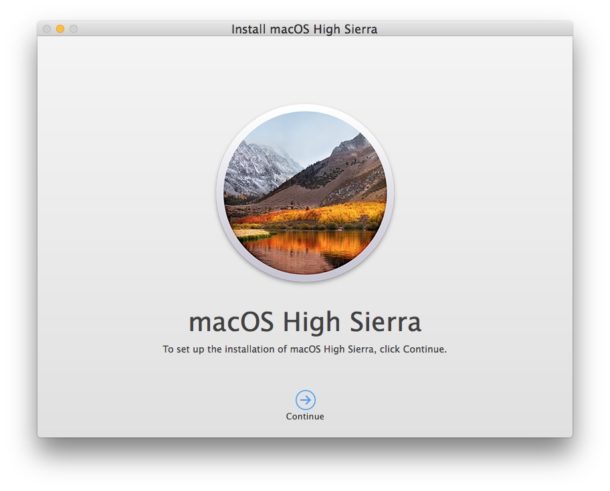
Si creó anteriormente un instalador de arranque para High Sierra beta, puede notar que la sintaxis es diferente para createinstallmedia es diferente de la versión final, parte de esto es alojar el nuevo nombre de archivo del instalador de la aplicación, y el resto elimina la necesidad de la marca. y la directiva applicationpath.
Tenga en cuenta que macOS High Sierra solo se puede instalar en hardware compatible; si no está seguro de si una computadora en particular es compatible con la versión, puede consultar esta lista de Mac compatibles con macOS High Sierra.
¿Conoce otro enfoque para hacer una unidad de instalación de arranque para macOS High Sierra? ¿Tiene un método más fácil o tiene trucos especiales relacionados con este proceso? Dinos en los comentarios.
